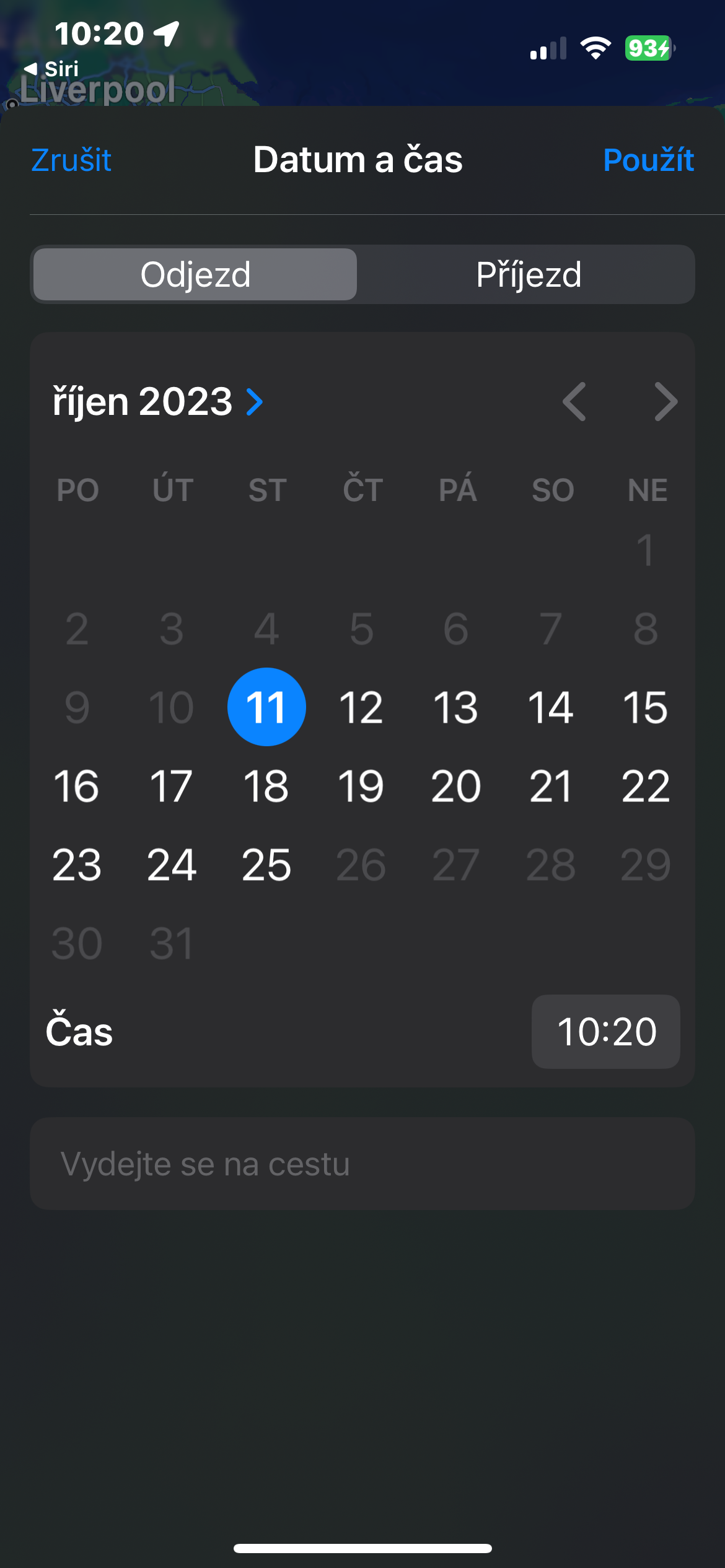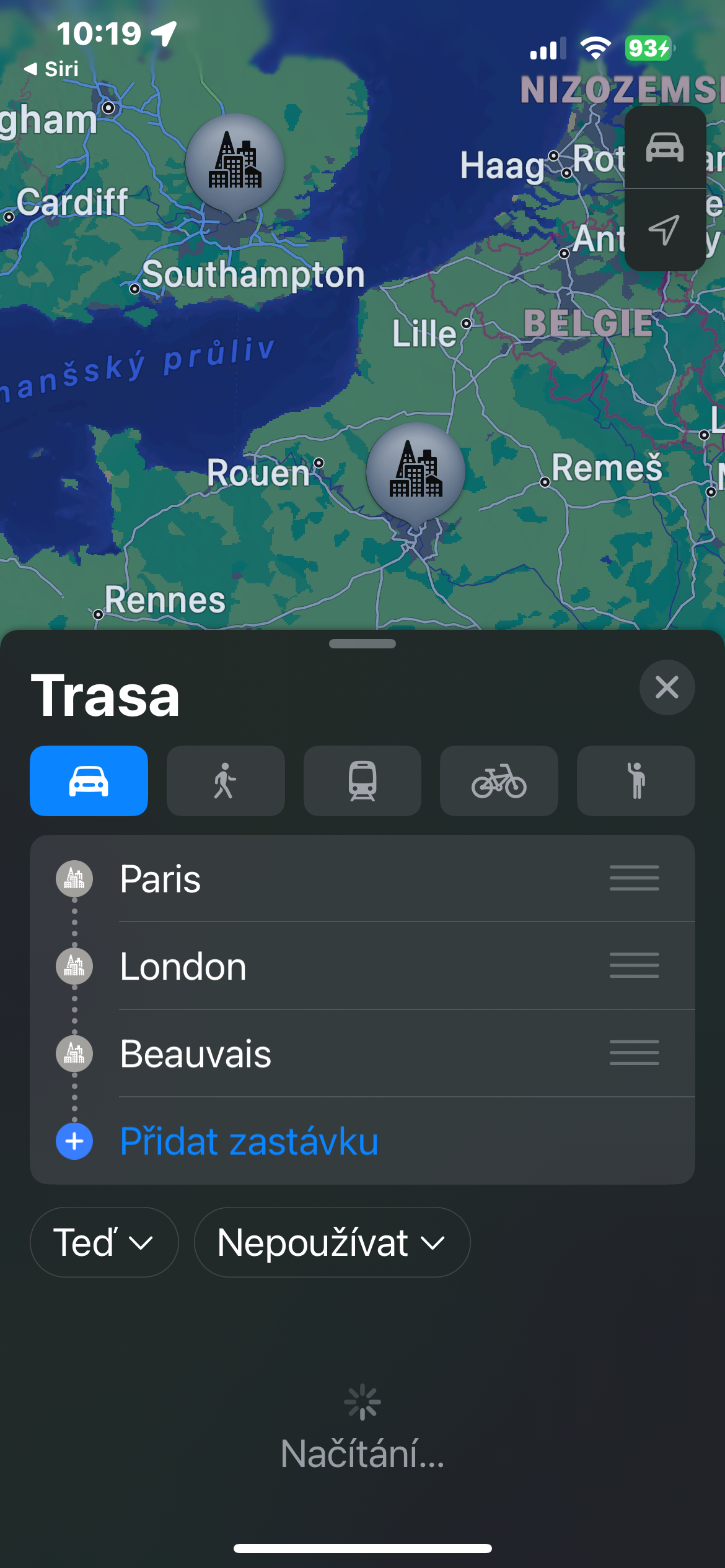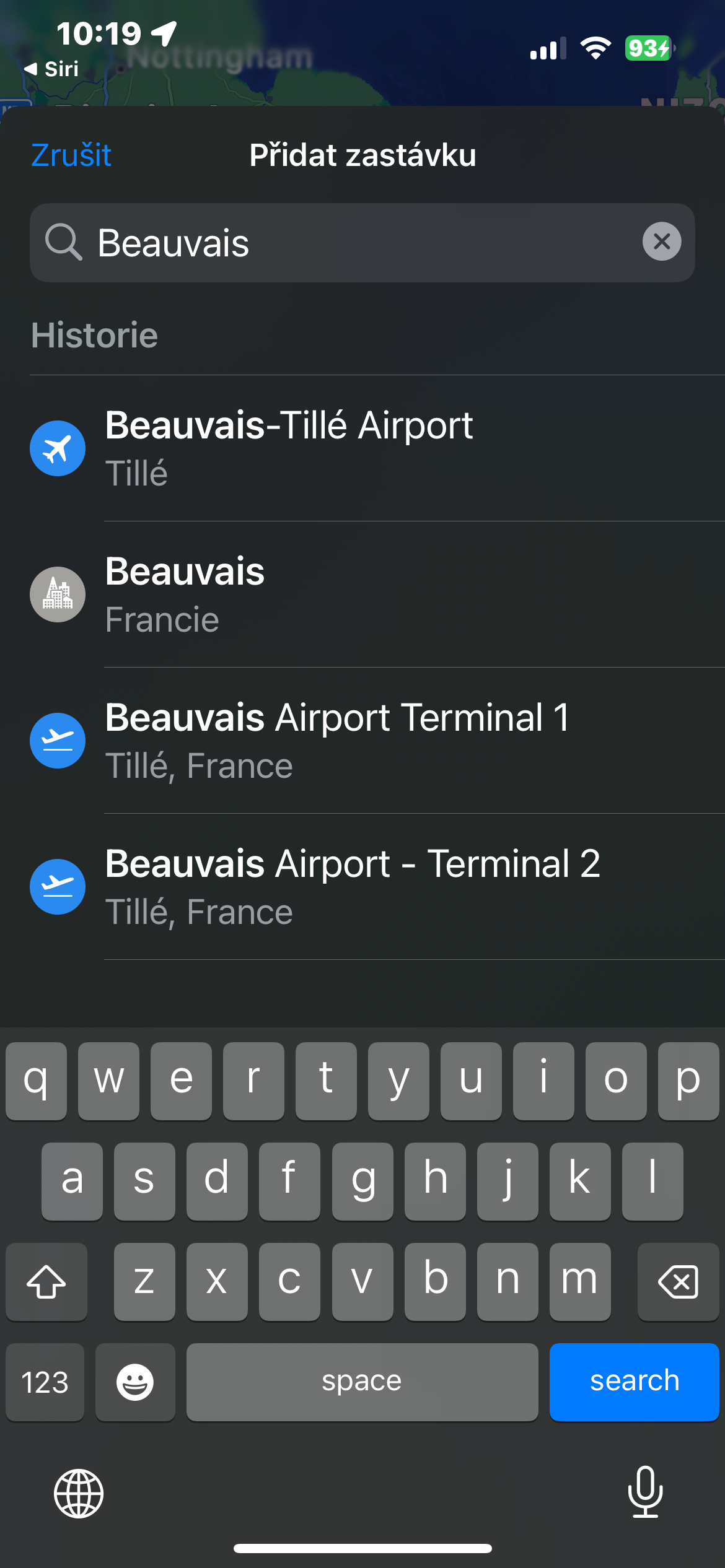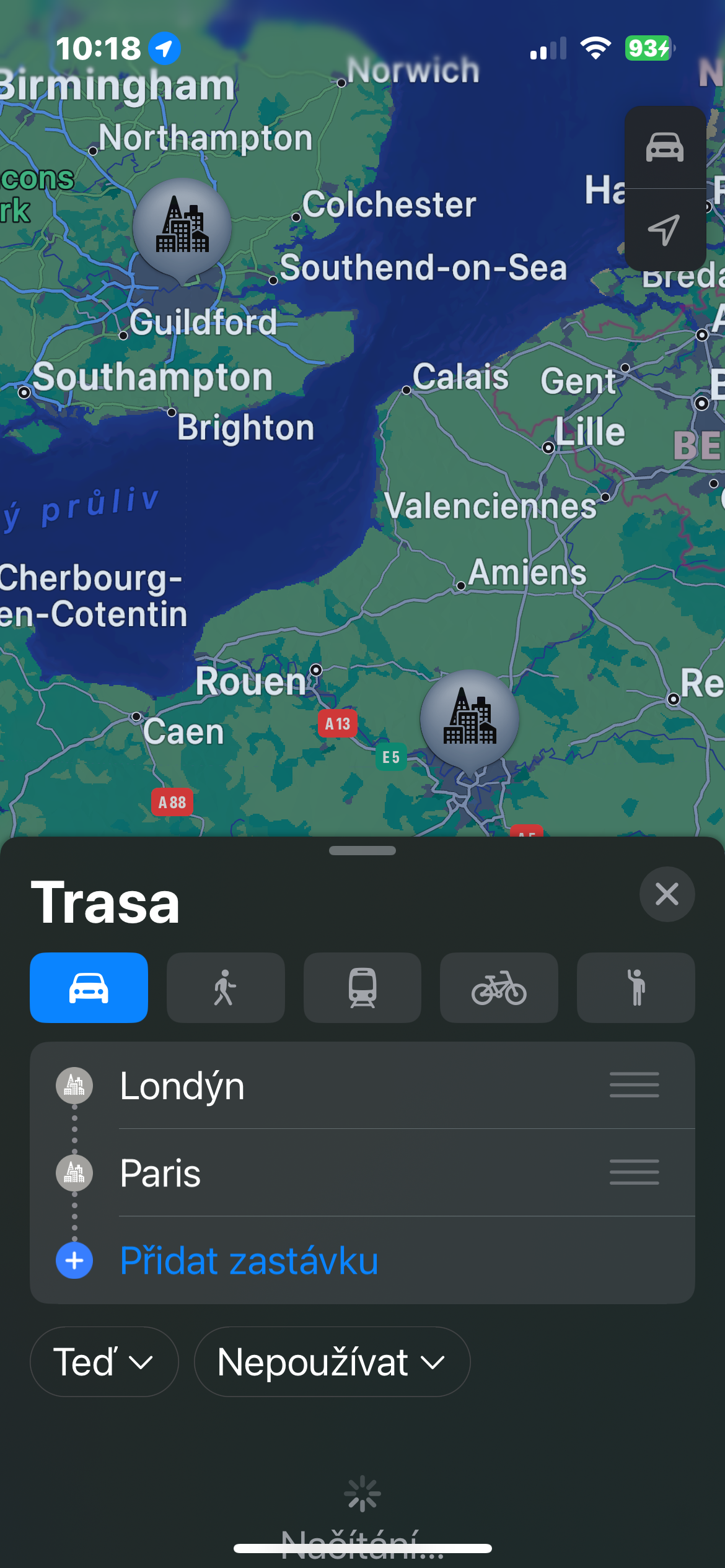Возможность заранее составить карту всего маршрута с расчетным временем в пути и будущими изменениями маршрута является эффективным дополнением к уже практическому приложению. В сегодняшнем уроке вы узнаете, как создать маршрут с несколькими остановками в последней версии Apple Maps.
Возможно вас интересует

Одна из функций, которую пользователи просили Apple добавить в приложение «Карты» уже несколько лет, — это маршруты с несколькими остановками. С появлением операционной системы iOS 16 компания Apple выполнила это требование, и теперь вы можете добавлять больше остановок в свой маршрут при настройке поездки. Для создания маршрута вам понадобится любой iPhone, совместимый с iOS 16.
Следуйте инструкциям ниже, чтобы создать маршрут с остановками в Apple Maps.
- Запустите Apple Maps на своем iPhone.
- Пожалуйста входите отправная точка и точка назначения.
- Нажмите на Маршрут.
- После ввода маршрута нажмите на вкладку в нижней части дисплея. Добавить остановку.
- Найдите остановку нажмите, чтобы добавить его в маршрут.
- Если вы намерены отправиться позже, то это можно сделать, нажав на выпадающее меню с надписью Сейчас выберите желаемую дату и время.
Маршруты с несколькими остановками — отличная новая функция, но, как и у большинства вещей Apple, у этой функции есть несколько недостатков. Одним из них является то, что мультипересадочные маршруты на данный момент доступны только в виде транспорта «Поездка». При переходе на другой вид транспорта список удаляется. Маршруты с несколькими остановками также нельзя сохранить или приостановить. Если вы нажмете кнопку Конец маршрута, маршрут с несколькими остановками будет удален, и если вы все еще путешествуете, вам придется начать процесс заново.